Как установить Windows 8 на Virtualbox
Microsoft Windows 8 Virtualbox Виртуализация / / March 19, 2020
Установите Windows 8 в качестве виртуальной виртуальной машины VirtualBox - отличный вариант, если вы хотите протестировать что-то перед тем, как перейти на 100% в виртуальную машину. Вот как это работает.
Настроить Windows 8
Зеленый экран? YAHOO! Ваш почти дома бесплатно! Введите Имя ПК и щелчокСледующий.
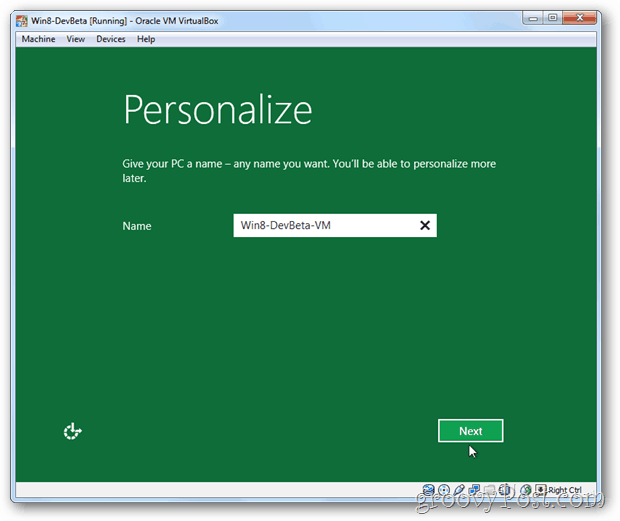
щелчокНастроить
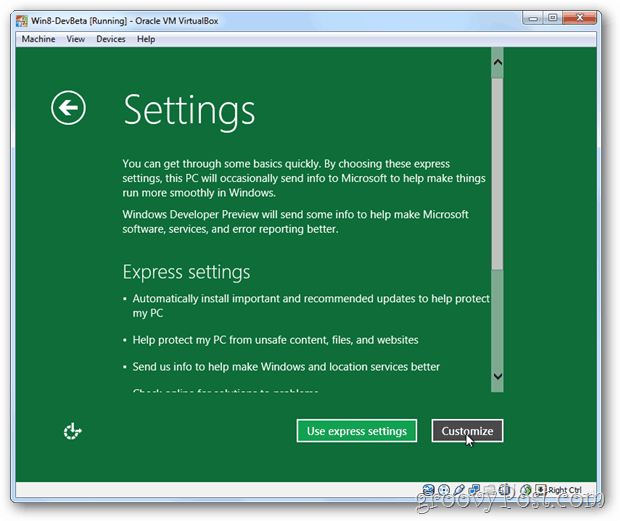
щелчокНет, не делитесь и не подключайтесь
Обратите внимание: если вы хотите настроить общий доступ к этой виртуальной машине, нажмите «Да», однако я не показывал эту настройку, потому что мне было лень.
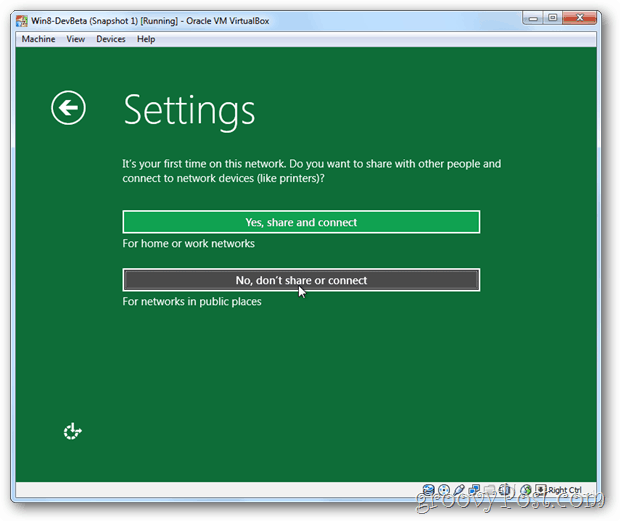
щелчокследующий
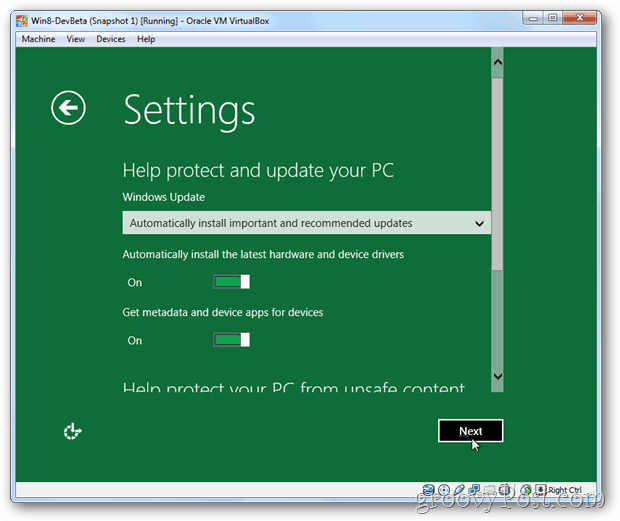
Необязательный - Для тех из вас, кто, как я, немного параноик осведомлен о конфиденциальности, Прокрутить вниз и выключи все варианты отправки Microsoft данных о вашем использовании Windows 8, вашем местоположении и т. д.
щелчокследующий когда сделано.
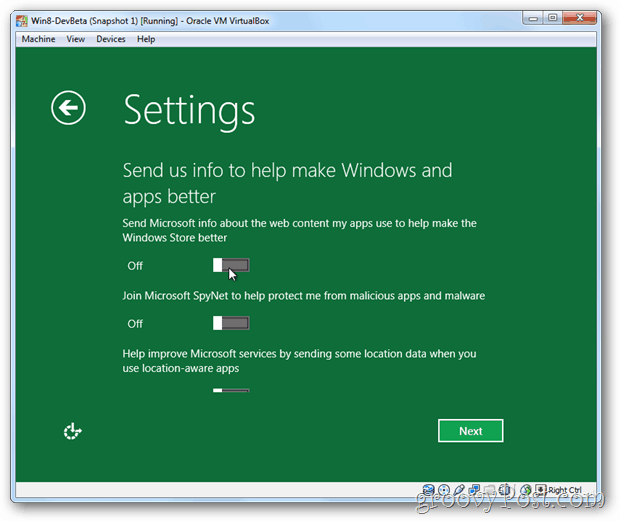
щелчокследующий опять таки
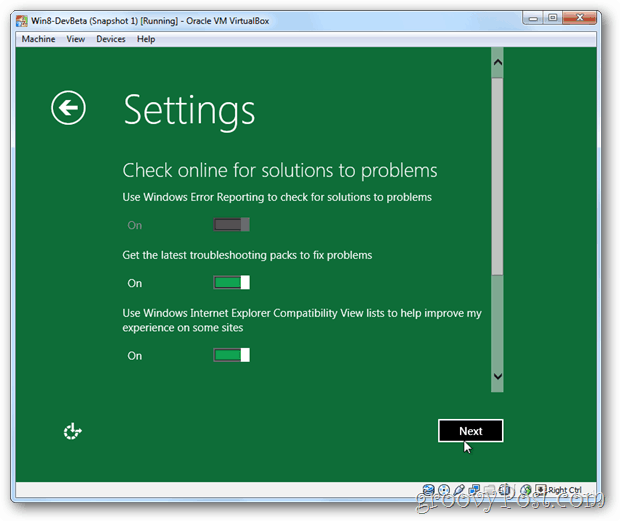
Свяжите свой адрес электронной почты Windows Live к вашей новой системе Windows 8, заполнив информацию электронной почты. Это, вероятно, упростит доступ к вашему Skydrive и другим службам Microsoft Live. Если вы предпочитаете создавать пользователя локально и вручную,
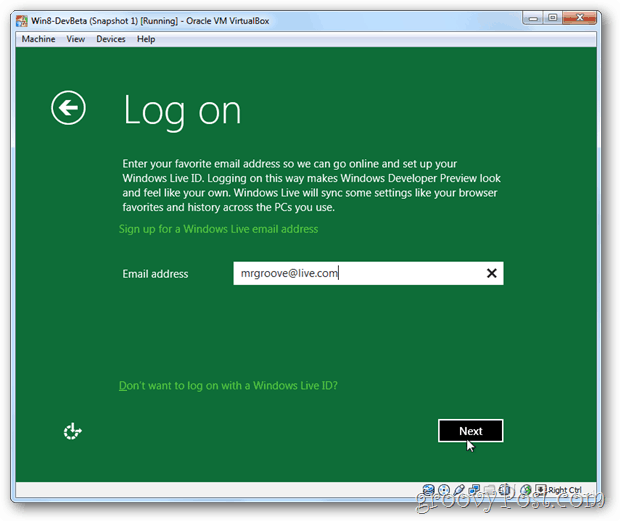
Пароль…
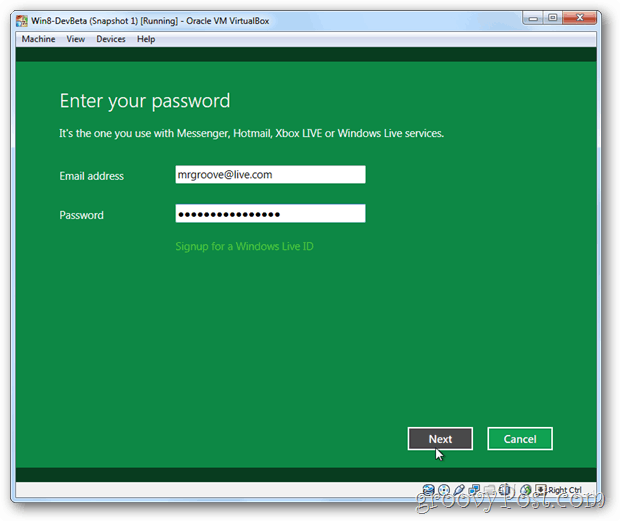
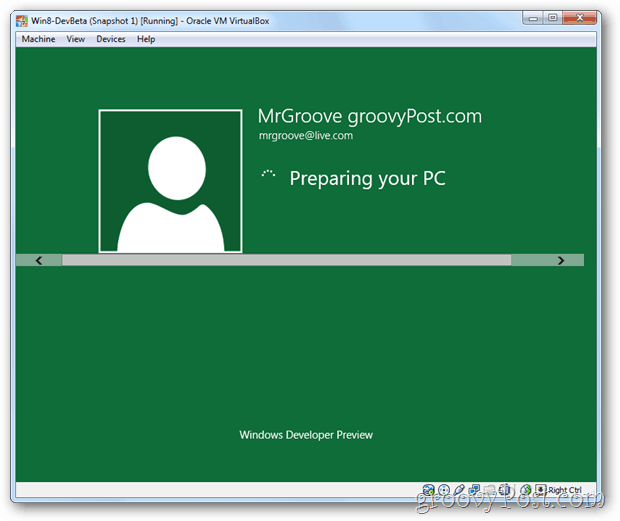
Супер отличная детка, да! Все сделано!
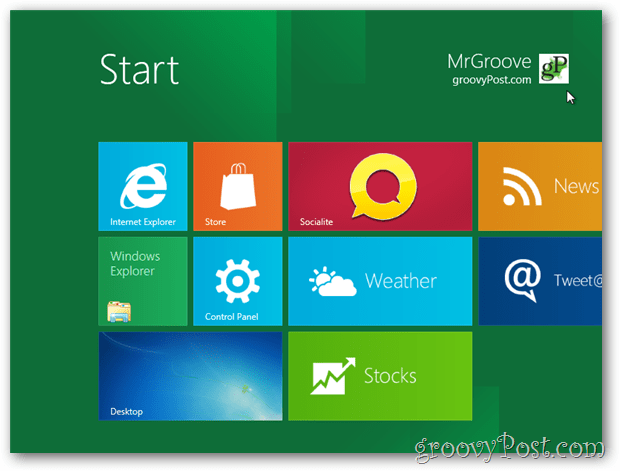
С этого момента у вас должна быть совершенно новая виртуальная машина Windows 8, расположенная внутри вашего VirtualBox Client. Теперь, когда у вас нет сенсорных функций, которые вы будете иметь с обычными планшетами, вам следует взглянуть на это руководство по сочетанию клавиш, которое я создал для Windows 8. Это поможет вам перемещаться по Metro UI с помощью клавиатуры.
Обновление 9/17 - Обязательно прочитайте мою новую статью, чтобы исправить проблему с приложениями Windows 8 Metro, которые не загружаются с помощью виртуальной машины. В противном случае большинство приложений Metro не загрузится с вашей новой виртуальной машиной.
Страницы: 1234
